08 轻量化模型查看
点击模型名称即可进入一个轻量化模型或轻量化整合视图,可以打开新的轻量化窗口。
点击视图详情中任意一个视图,即可不渲染模型打开对应的视图

您可以在左侧边栏看到一系列的工具。
一、轻量化模型 – 切换模型

顶部最左侧的功能为切换模型。
可以使用搜索栏,搜索到想要访问的轻量化模型视图。
点击文件夹按钮,可以筛选分组,或仅显示人工创建的整合视图。
点击轻量化模型或整合视图的名称,可以转到该轻量化视图。
鼠标悬浮到模型名称右侧,可以点击进入模型详情,可以访问不同的发布版本,或打开该模型的轻量化视图、图纸等。
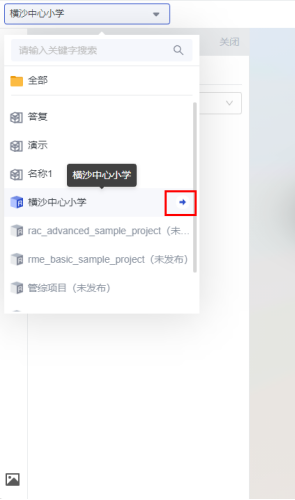
二、轻量化模型 – 视图详情

侧边栏中的第一个工具视图详情。
可以访问当前打开模型的轻量化视图、平面视图、图纸、立面、剖面、明细表等,并且视图结构与revit的视图结构一致。在下拉框中切换版本后,可以浏览以前发布的模型内容,并且可以查看旧版本的模型以及图纸等。
三、轻量化模型 –模型构件浏览器

侧边栏中的第三个工具为模型浏览器。
可以展示当前打开模型的模型构件树状图,可以自由展开、收起。点击树状图中的某个构件,可以在模型浏览器中高亮显示。
点击每个构件右端的眼睛标志,可以开启、关闭该构件的显示。您也可以在列表右上角的眼睛标志按钮处,一键开启所有构件的显示。
支持按照构件类型和按照编码库两种形式查看
四、轻量化模型 –事项浏览器

侧边栏中的第四个工具为事项浏览器。可以展示与当前模型或视图相关的事项,并且根据用户所拥有的权限,对事项的创建、评论、编辑与修改完成状态;
点击“全员事项空间”,可下拉切换至其他流程表单事项空间;
点击“新建事项”,创建一个与当前模型或视图关联的事项。通过分组、填写评论,以及增加视点截图,可以记录轻量化模型中发现的问题。轻量化模型中增加的视点会记录位置信息,便于用户定位问题。

五、轻量化模型 – 视图标记及定位

当事项中添加视点时关联了构件,事项提交后就会在图形上显示视点水滴标记;
添加视图时如需要强制选择一个构件才能添加成功,可在“协同端-团队设置-创建视点强制选择构件”中开启此功能;

在事项浏览器界面,点击“”开启视点标记,在轻量化模型中即可看到水滴标记,重复点击关闭则隐藏;
鼠标经过标记可反向定位到与构件关联的事项详情;
协同端的视点标记在Revit端打开事项模块时同步显示;
当模型存在多个版本,视图可定位到当前版本、原有版本、最新版本,定位不同版本能够满足不需要切换模型版本就能在当前事项页面定位不同版本的视图,可清晰的展现一个复杂节点从暴露问题到解决问题的过程。
当前版本:当前打开的轻量化模型版本所在视图版本
原有版本:创建事项,添加视图时的视图版本
最新版本:最新版轻量化模型所在的视图版本
下图示例定位不同版本时模型区别:



六、轻量化模型 – 关联文档

侧边栏中的第五个工具为关联文档。可以将模型构件与项目文档关联起来,用文字、图片等方式补充模型中的产品信息、效果图等内容。
打开轻量化模型时,默认不会打开链接文档功能,请手动进入关联文档中打开模型中的构件文档显示。
使用关联文档前,首先要将项目相关的文档导入到知识库或项目文档库中。知识库、项目文档库的使用方法请参考第八章、第九章。
当项目相关的文档成功上传后,您可以将模型构件与项目文档相关联。选中模型中的一个构件,点击右键,并在菜单中选择“关联文档”,即可选择知识库或项目文档库的文件,进行关联。

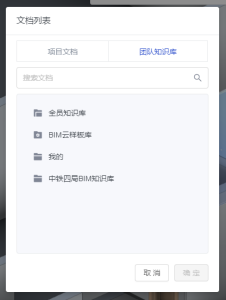
关联后的构件文档将会显示为一个悬浮的图标,标识所关联的构件的位置。该构件文档可以直接点击,进行预览。
点击关联文档列表中的文件右侧的定位按钮,可以定位到该文件所关联的构件的位置。
勾选关联文档,可以删除或直接下载。
七、轻量化模型 – 视图

侧边栏中最下方的工具为视图。可以保存一批预设好视角、构件显隐以及剖切的视图,方便在模型展示时,快速切换到响应的位置或内容。
点击视图,展开视图列表。点击一个视图,可以快速切换显示内容。
点击添加按钮,可以将目前轻量化模型的位置信息、构件显隐、剖切状态保存为一个新的视图,以供快速展示使用。。
点击管理按钮,可以管理自定义视图的名称、顺序。Revit生成的默认视图不可编辑。
八、轻量化模型 – 导出视图

鼠标经过视图时,在视点右下角出现一个“分享”图标,点击分享即可生成链接、二维码,通过复制链接、扫码二维码,即使异地办公也能随时随地查看模型。

除了分享单个视图,还支持批量导出视图,点击“分享视图”,选择想要导出的视图即可批量导出视图文档;

选择需要导出的视图并设置视图有效期,点击“分享”即可生成视图文档。


导出的视图文档如图所示:

下一章节: